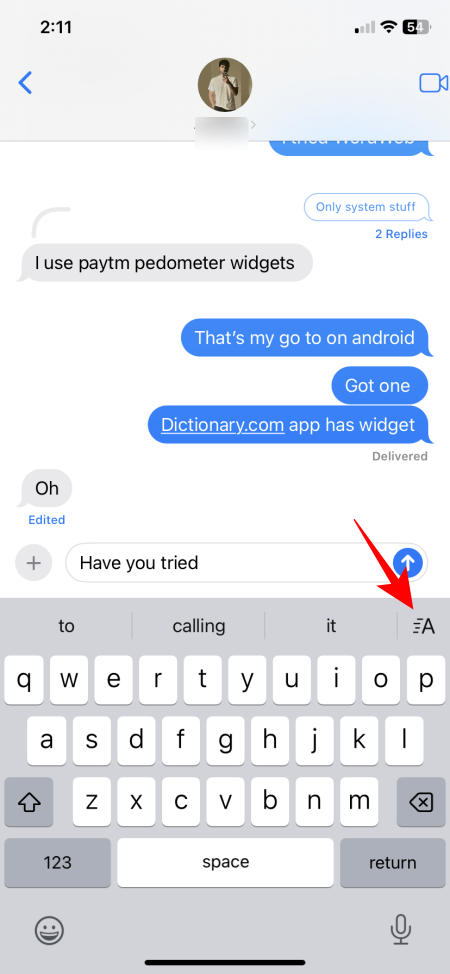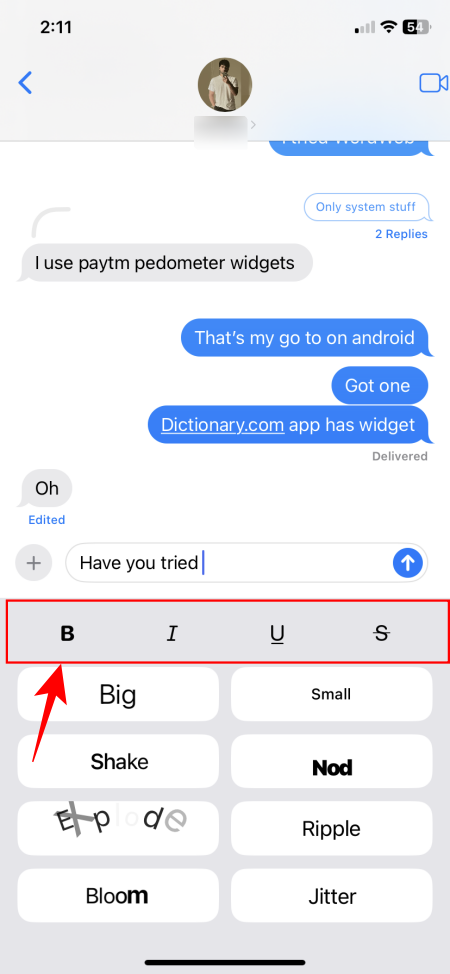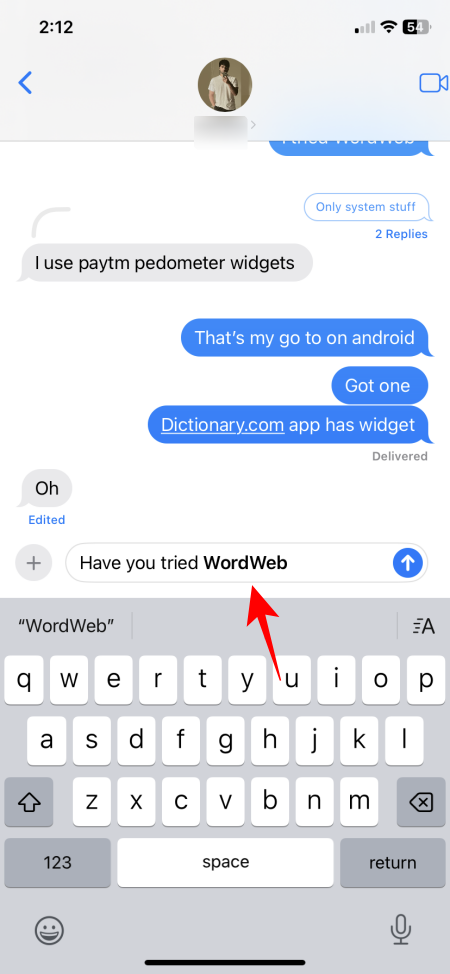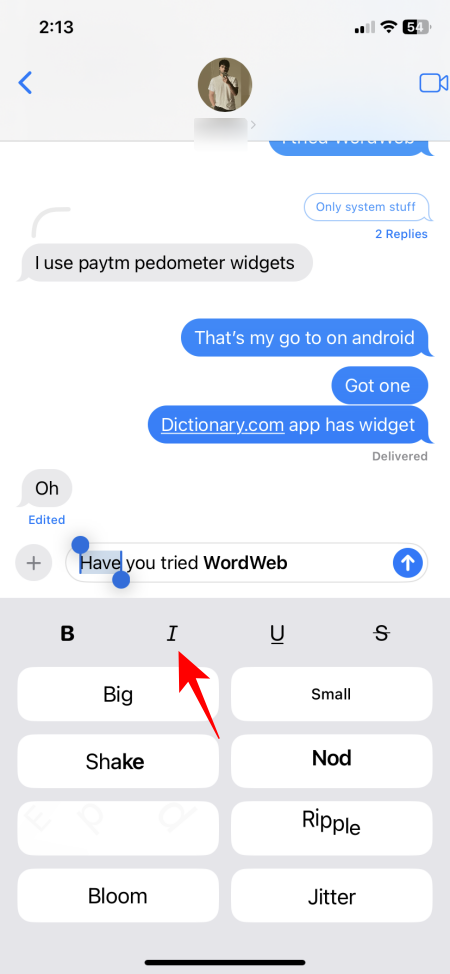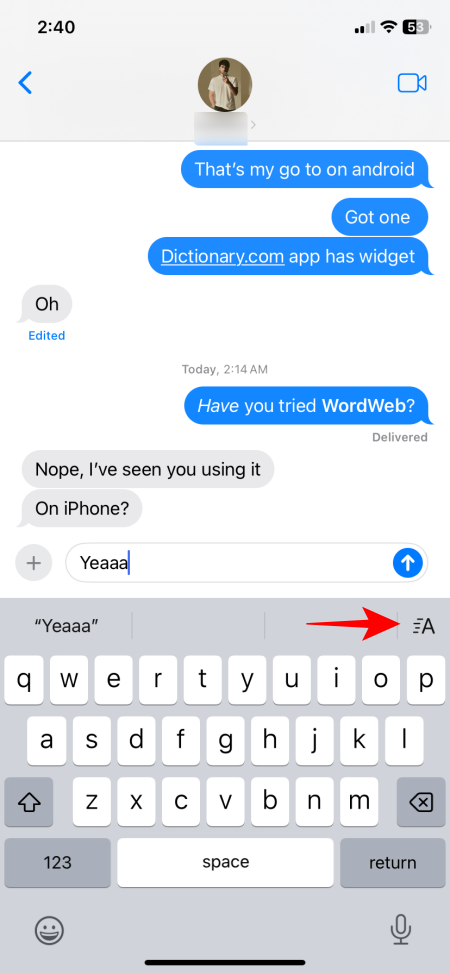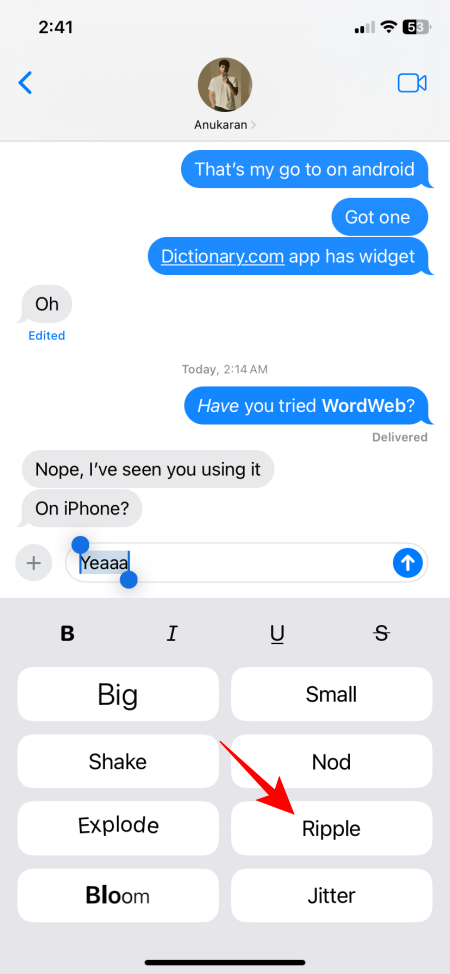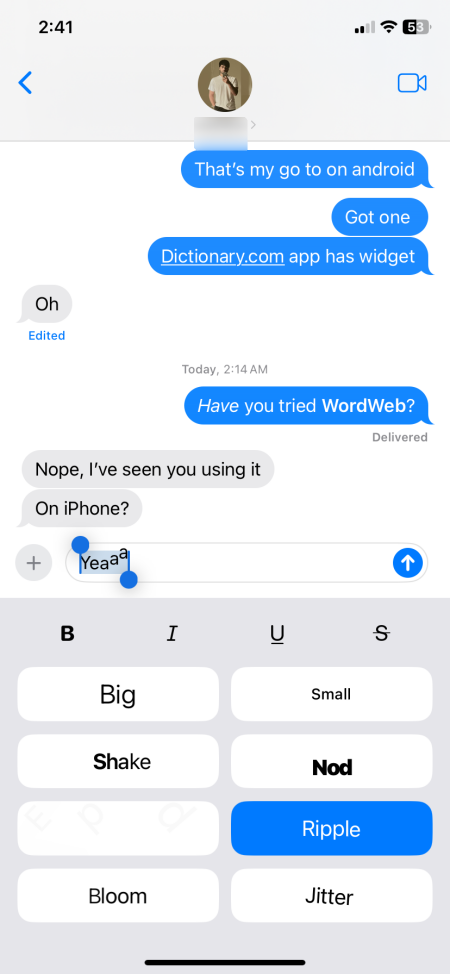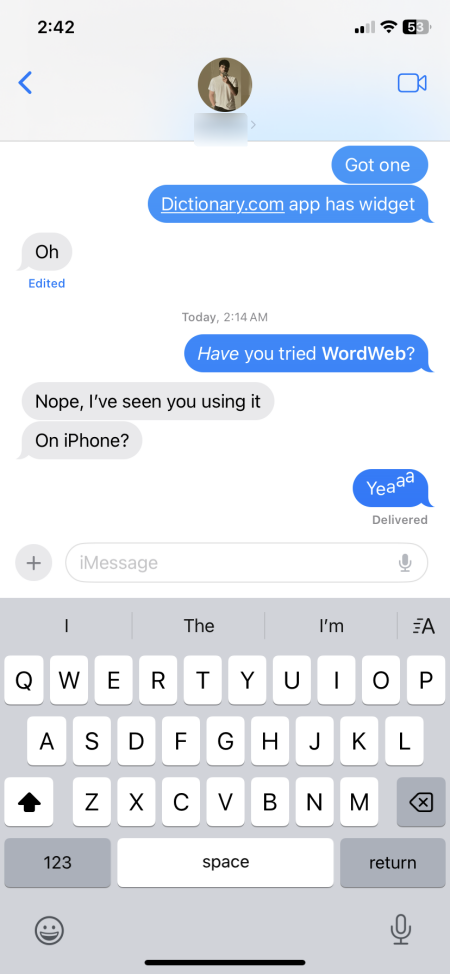Как использовать специальные эффекты в приложении «Сообщения» в iOS 18
Что нужно знать
- Приложение «Сообщения» на iOS 18 теперь поддерживает четыре стандартных стиля форматирования текста: жирный, курсив, подчеркивание и зачеркивание.
- Также к тексту можно добавить восемь специальных эффектов: «Большой», «Маленький», «Встряска», «Кивок», «Взрыв», «Рябь», «Расцветание» и «Дрожание».
- В приложении «Сообщения» для доступа к стилям форматирования и специальным эффектам нажмите на символ A в правом верхнем углу клавиатуры.
Когда дело доходит до форматирования текста (RTF), например, жирного и курсивного, приложение «Сообщения» от Apple, возможно, немного опоздало. Но теперь, когда оно здесь с iOS 18, оно поставляется с несколькими уникальными дополнениями. Есть не только четыре стиля форматирования, но и восемь специальных эффектов, которые вы можете использовать, чтобы вдохнуть жизнь в свои тексты.
Приложение «Сообщения» получает расширенное форматирование текста на iOS 18
Приложение «Сообщения» теперь имеет четыре стиля форматирования текста. Это «Жирный», КурсивПодчеркивание и Зачеркивание. Вот как их использовать:
- Откройте беседу в приложении «Сообщения» и начните печатать. В правом верхнем углу клавиатуры нажмите на символ A. Затем выберите один из четырех стандартных текстовых форматов.
- Продолжайте печатать, чтобы увидеть текст в выбранном вами стиле форматирования. Вы также можете печатать, выделять слова, а затем использовать стили форматирования для применения.
Это контрастирует с восемью стилями, поддерживаемыми популярными приложениями для обмена сообщениями, такими как WhatsApp. Но в любом случае, мы рады, что базовое форматирование текста здесь есть.
Программы для Windows, мобильные приложения, игры - ВСЁ БЕСПЛАТНО, в нашем закрытом телеграмм канале - Подписывайтесь:)
Новые спецэффекты в приложении «Сообщения»
Помимо четырех стилей форматирования текста, iOS 18 также предлагает восемь специальных эффектов, которые вы можете использовать, чтобы сделать свои разговоры захватывающими. Это: Big, Small, Shake, Nod, Explode, Ripple, Bloom и Jitter.
Названия этих спецэффектов должны подсказать вам, что они делают с текстом при применении.
- В разговоре введите сообщение, а затем нажмите на символ A в правом верхнем углу клавиатуры.
- Выберите специальный эффект, который вы хотите применить, и нажмите «Отправить».
Как и стили форматирования расширенного текста, специальные эффекты можно применять к отдельным символам.
В то время как стили форматирования текста обеспечивают более статичный и формальный способ написания текстовых сообщений, динамическое движение спецэффектов добавляет непринужденности разговорам.
Apple надеется, что с этими новыми стилями и эффектами больше людей будут использовать ее приложение «Сообщения». Мы, например, определенно в восторге от результатов.
Программы для Windows, мобильные приложения, игры - ВСЁ БЕСПЛАТНО, в нашем закрытом телеграмм канале - Подписывайтесь:)